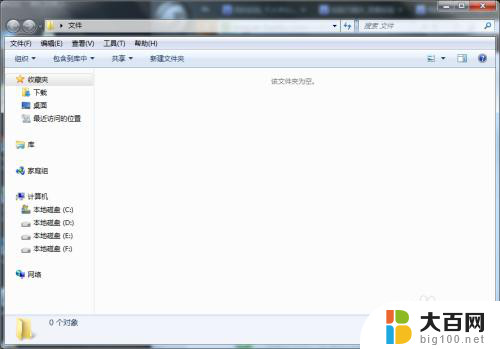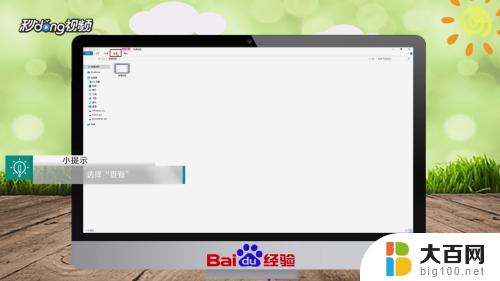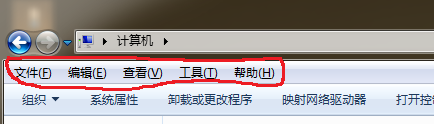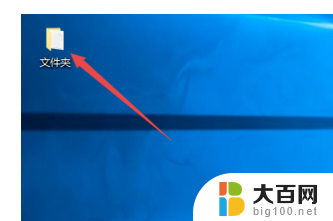怎么更改文本文档后缀名 文本文档的扩展名怎么改
在日常使用电脑的过程中,我们经常会遇到需要更改文本文档的扩展名的情况,而文本文档的扩展名实际上是指在文件名后缀的部分,用来表示该文件的类型或格式。在不同的操作系统中,更改文本文档的扩展名的方法也可能有所不同。接下来我们将介绍一些常见的方法,以帮助大家更轻松地完成这一操作。
方法如下:
1.首先在电脑桌面里找到需要修改的文档,此时可以看到文件是没有后缀名。

2.打开计算机,进入到计算机界面之后,点击组织旁边的下拉按钮。
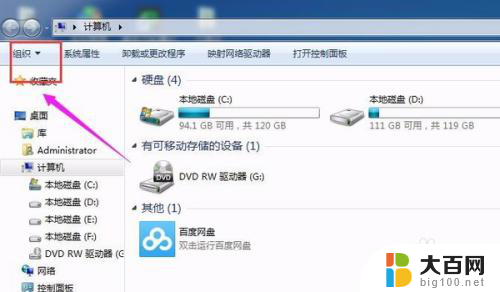
3.下拉菜单栏里面找到文件夹和搜索选项,点击进入。
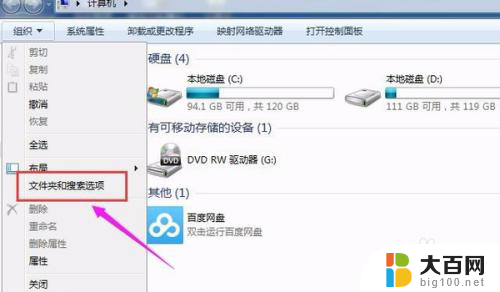
4.进入到文件夹选项界面之后,点击查看选项。
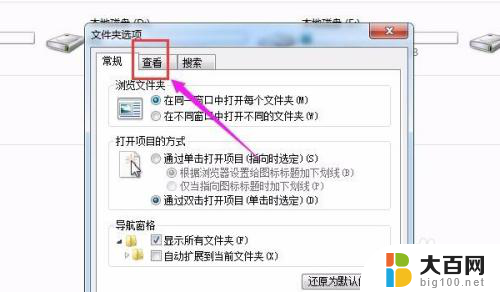
5.切换到查看选项界面之后,选择高级设置。并在里面将隐藏已知文件夹类型的扩展名的选项取消。
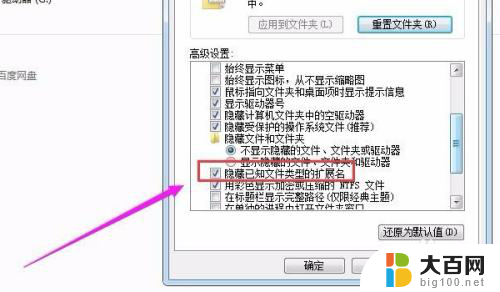
6.点击了确定之后就可以看到文件显示后缀名了。
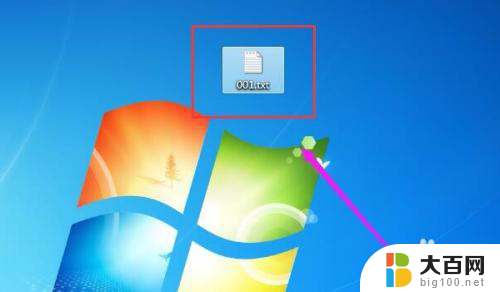
7.然后选中这个文件,右键单击鼠标,选择重命名。
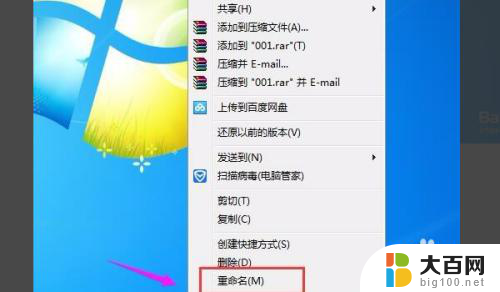
8.接着将后面的后缀名删掉,并输入需要的文本文档的后缀名即可。 这样就可以改变文本文档的扩展名。

9.总结:
1、首先在电脑桌面里找到需要修改的文档,此时可以看到文件是没有后缀名。
2、打开计算机,进入到计算机界面之后,点击组织旁边的下拉按钮。
3、下拉菜单栏里面找到文件夹和搜索选项,点击进入。
4、进入到文件夹选项界面之后,点击查看选项。
5、切换到查看选项界面之后,选择高级设置。并在里面将隐藏已知文件夹类型的扩展名的选项取消。
6、点击了确定之后就可以看到文件显示后缀名了。
7、然后选中这个文件,右键单击鼠标,选择重命名。
8、接着将后面的后缀名删掉,并输入需要的文本文档的后缀名即可。 这样就可以改变文本文档的扩展名。
以上就是如何更改文本文档后缀名的全部内容,如果遇到这种情况,你可以按照以上步骤解决,非常简单快速。